سبد خرید شما خالی است.
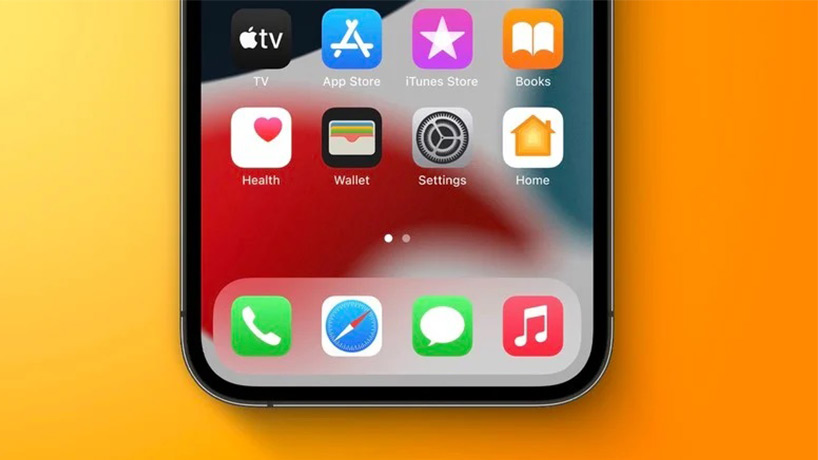
چگونه اسکرین شاتهای خود را در iOS 15 درگ اند دراپ کنیم؟
در iOS 15، اپل پشتیبانی از قابلیت کشیدن و رها کردن (درگ و دراپ) را در بین برنامههای موجود در آیفون گسترش داده است و این امکان را به کاربران میدهد که فایلها، تصاویر و بخشی از متون را از موقعیتی به موقعیت دیگر منتقل کنند.
قابلیت درگ و دراپ از سال ۲۰۱۷ در آیپدها فراهم شده است، منتهی این قابلیت تنها برای برنامهها قابل استفاده بود و محدودیت خاصی داشت. اما اکنون، اپل این ویژگی را از طریق iOS 15 به آیفون اضافه کرده است. علاوه بر برنامهها، این عملکرد را میتوانید با تصاویر نیز به کار ببرید. کافی است که مراحل زیر را دنبال کرده و با نحوه کارکرد آن آشنا شوید.
- با فشار دادن همزمان دکمه کناری و دکمه افزایش صدا، به روش معمول میتوانید اسکرین شات بگیرید.
- تصویر کوچک موسوم به تامبنیل (thumbnail) را در گوشه پایین سمت چپ صفحه فشار داده و نگه دارید. با کمی صبر مشاهده خواهید کرد که فریم سفید رنگی اطراف آن ایجاد خواهد شد.
- با انگشت دیگر خود، روی برنامهای که میخواهید از اسکرین شات صفحه در آن استفاده کنید، ضربه بزنید. ما در این مثال، از برنامه Photos استفاده کردیم. شما میتوانید از این اسکرین شات در برنامههایی مانند Files، Messages، Mail، Notes یا موارد دیگر هم استفاده کنید.
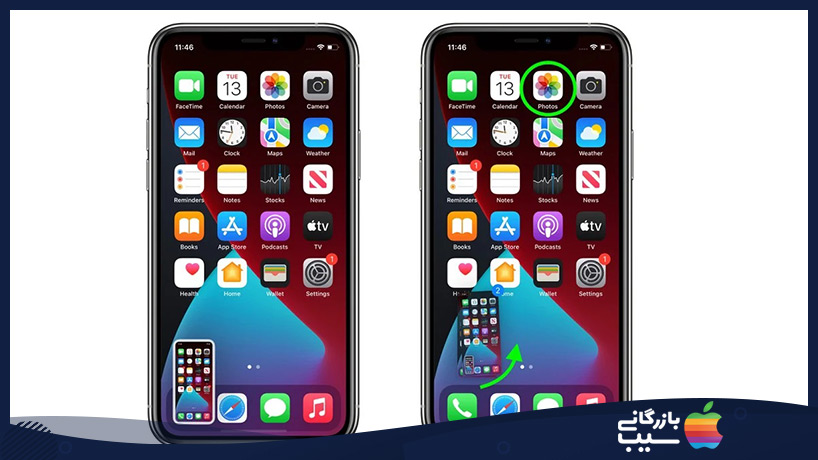
- به موقعیتی که میخواهید از اسکرین شات خود استفاده کنید، رفته و آلبوم خاصی را انتخاب کنید. به طور مثال، مشاهده میکنید که با آلبوم iOS 15 screenshots را ساخته و عکس گرفته شده را به آن منقل میکنیم.
- در نهایت، با رها کردن انگشت خود، مشاهده خواهید که اسکرین شات گرفته شده در این پوشه قرار میگیرد.
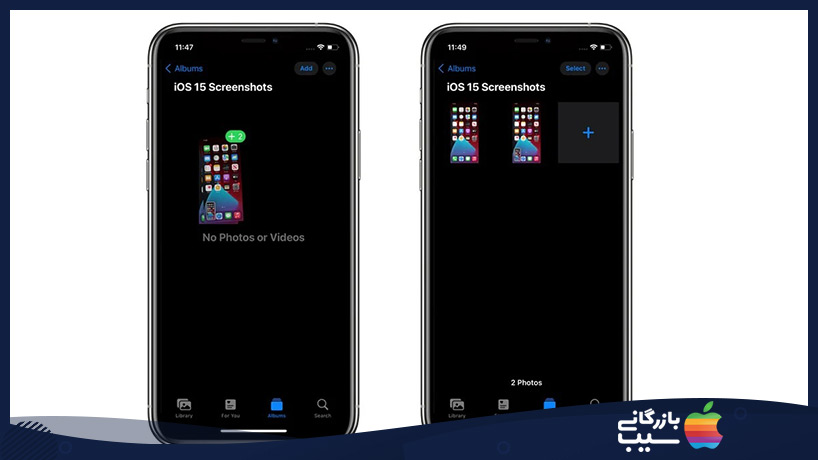
ممکن متوجه شده باشید که ما دو اسکرین شات را در مثال خود درگ و دراپ کردیم. این موضوع را میتوانیم اسکرین شاتی از فرایند انتقال عکس به آلبوم موردنظر عنوان کنیم و تصویر کوچکی از تصویر قبلی در صفحه فعلی هم باقی میماند تا کاربر متوجه شود که در حال انتقال کدام تصویر است. با این حال، از همین فرایند هم میتوان متوجه شد که iOS 15 از عملیات درگ و دراپ به صورت چندتایی هم پشتیبانی میکند و میتوانید چندین مورد از فایلهای خود را بدین شیوه انتقال دهید.
شایان ذکر است که درگ و دراپ، به جای Move کردن، سبب کپی شدن آنها به موقعیت موردنظر میشود و نقش Cut را ایفا نمیکند. بنابراین، اسکرین شاتی که شما تهیه کردهاید، همچنان در دوربین شما ذخیره میشود. اما در iOS 15، شما این توانایی را خواهید داشت که بلافاصله، یک کپی از عکس را برداشته و کارهای دیگری هم با آن انجام دهید. میتوانند مانند همین مثال، آن را در یک آلبوم تازه ذخیره کرده و کارهای دیگری با آن انجام دهید. با این کار میتوانید تصاویر زیادی را به همین شیوه انتخاب کرده و عملیات مختلف را روی آن انجام دهید.
اولین نسخه از نسخه بتا عمومی iOS 15، هم اکنون در دسترس شما قرار دارد و برای عرضه رسمی آن، باید تا سپتامبر امسال صبر کنید تا برای آیفونهای سازگار منتشر شود.
ابزار درگ و دراپ، همیشه به دلیل بزرگ بودن صفحه نمایش آیپدها، ویژگیهای بسیار بیشتری نسبت به آیفون داشته است. اما به هر حال، اپل این ویژگی را برای آیفون نیز ارائه کرده است و از این پس میتوانید انتقال برنامهها و تصاویر خود را با آن انجام دهید. این موضوع سرعت کاری شما را افزایش داده و میتوانید رضایت بیشتری از رابط کاربری آیفون داشته باشید. شما آیتمهای خاص را میتوانید از یک برنامه به برنامه دیگری انتقال داده و حتی عملیاتهای متنوعی نیز با آن انجام دهید. بعد از انتشار نسخه رسمی iOS 15، میتوانیم بیشتر در رابطه با این موضوع صحبت کنیم.
اپل بعضا، پیش نمایشی از قابلیتهای جدید سیستم عامل جدید خود را در نسخه بتا عمومی ارائه میکند و درگ و دراپ، یکی از همین موارد است که توانستیم در این نسخه تجربه کنیم. نسخههای بتا امکان تست این ویژگیها را برای شما فراهم کرده و میتوانید با ایرادات آن نیز آشنا شوید. این ایردات به اپل گزارش شده و به کمپانی کمک میکند که آنها را در نسخه اصلی مرتفع سازد. با استفاده از این قابلیت، میتاونید به صورت روزمره، اسکرین شاتهای متعددی از گوشی خود تهیه کرده و سریعا آن را با برنامههای مختلف به اشتراک گذارید. یکی این زمینهها، شبکههای اجتماعی و پیام رسانها هستند که سرعت کار شما را بالا میبرند.
سخن آخر
ما در این مطلب سعی کردیم که در مورد ویژگی درگ و دراپ سیستم عامل iOS 15 صحبت کرده و ببینیم که این قابلیت چگونه برای اسکرین شاتها قابل استفاده است. درگ و دراپ ابزاری بسیار کاربری برای سرعت بخشیدن به رابط کاربری است و اسکرین شاتها، به عنوان یکی از مهمترین زمینههای استفاده از این قابلیت مطرح میشوند. شما نیز میتوانید نظرات خود را در این رابطه با ما به اشتراک گذارید. فکر میکنید این قابلیت روی گوشیهای آیفون جوابگو خواهد بود؟ این قابلیت در آیپدها چه نتایجی به همراه داشته است؟ در بخش کامنتها با ما همراه شوید.

